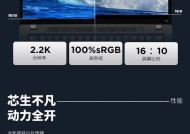联想笔记本调整声道的方法是什么?左右声道不均衡怎么办?
- 数码百科
- 2025-04-08
- 15
- 更新:2025-03-27 00:33:55
当我们使用联想笔记本电脑进行音频播放时,偶尔会遇到声音不平衡的问题,比如左右声道不均衡或声音质量不佳。这可能会影响到我们的听觉体验,并且对于追求高音质的用户来说是一个不小的困扰。本文将详细介绍联想笔记本调整声道的方法,并提供一些针对声道不均衡问题的解决建议。
一、调整联想笔记本声音设置的基础步骤
即使是最基本的声音调整,也是解决声道问题的第一步。请按照以下步骤操作:
1.点击屏幕右下角的扬声器图标,打开声音控制面板。
2.在打开的设置页面中,找到并点击“声音”选项。
3.在弹出的窗口中选择“播放”标签页,然后选择您正在使用的播放设备,通常这是您的内置扬声器或外接耳机。
4.点击“属性”按钮,进入声音属性设置。
5.在“级别”选项卡下,调整左右声道的滑块以确保声音的均衡。
6.点击“均衡”按钮,可以进一步细致调整不同频率的声音强弱,以达到理想的听感。
7.确认所有设置后,点击“应用”然后“确定”保存您的设置。
通过这些步骤,您可以对联想笔记本的声音输出进行初步的调整。如果在调整后仍然发现左右声道不均衡,那就需要进一步的故障排查与解决。

二、软件层面的声道调整
在软件层面,我们可以在操作系统中进行更精细的调整:
1.打开“控制面板”并选择“硬件和声音”下的“声音”选项。
2.在弹出的界面中,选择“播放”选项卡,并选择适当的音频播放设备。
3.点击“属性”,然后选择“增强”选项卡。
4.在这里,您可以启用“平衡控制”和“虚拟环绕声”,并调整它们来改善声音效果。
5.确认并应用这些更改。

三、硬件层面的检查和调整
如果软件调整无法解决问题,可能是音频设备硬件部分存在问题。此时,您可以:
1.检查扬声器连接是否稳固,如有必要,请重新连接或更换音频线。
2.确认扬声器或耳机本身是否存在故障。您可以尝试更换另一套设备来测试。
3.检查联想笔记本的内置扬声器是否有物理损害,例如灰尘堵塞或扬声器网损坏。
4.考虑重启音频服务。在Windows系统中,可以通过运行`services.msc`命令打开服务管理器,找到“WindowsAudio”服务,并重启它。

四、更新或重新安装声卡驱动
驱动程序的问题也可能导致声音输出异常。更新或重新安装声卡驱动是解决这类问题的有效方法:
1.访问联想官方网站或使用联想驱动管理软件,检查并更新最新的声卡驱动。
2.如果更新驱动后问题依旧,尝试卸载当前声卡驱动,然后重新启动电脑,系统会自动安装默认驱动。
3.重新安装驱动后,确保重启电脑。
五、故障排除与专业建议
如果以上方法都无法解决您的左右声道不均衡问题,可能需要咨询专业人士进行更深入的检查和诊断。请记住,不要随意尝试拆解笔记本电脑,因为这可能涉及到保修问题。
在进一步求助之前,请确保备份您的数据,以防止在检查过程中出现的数据丢失问题。
六、
调整联想笔记本的声道并不复杂,尤其是通过逐步优化声音设置,大多数用户都能在短时间内找到满意的平衡点。本篇文章涵盖从基础的声音调整到硬件和驱动层面的深入排查,希望能帮助您解决声道不均衡的问题。如还有其他疑问或需要进一步的技术支持,请联系联想官方技术支持或指定服务站。
下一篇:选购投影仪时应注意哪些要点?